Ты готов расширить свои навыки в 3D-моделировании с ZBrush? Папка ZeeZoo предлагает тебе фантастическую основу для создания моделей животных. Эта коллекция моделей ZSphere позволяет использовать широкий спектр животных и модифицировать их по своему усмотрению. В этом руководстве мы покажем тебе, как эффективно использовать эти шаблоны для создания красивой модели животного.
Основные выводы
- Папка ZeeZoo содержит множество готовых моделей ZSphere животных, которые ты можешь настроить.
- С помощью функции Adaptive Skin ты можешь преобразовать базовые формы в детализированные меши.
- После целенаправленного скрытия и группировки Subtools ты получаешь упрощенное редактирование своих моделей.
Пошаговое руководство
Доступ к ZeeZoo в ZBrush
Сначала тебе нужно найти папку ZeeZoo в ZBrush. Ты можешь искать ее в световой панели или в разделе проектов. Ты увидишь, что эта папка содержит множество шаблонов животных, которые могут облегчить тебе начало работы. Это не просто одна модель, а различные животные, такие как пудели, английские бульдоги и многие другие. Эти шаблоны могут помочь тебе раскрыть свою креативность.
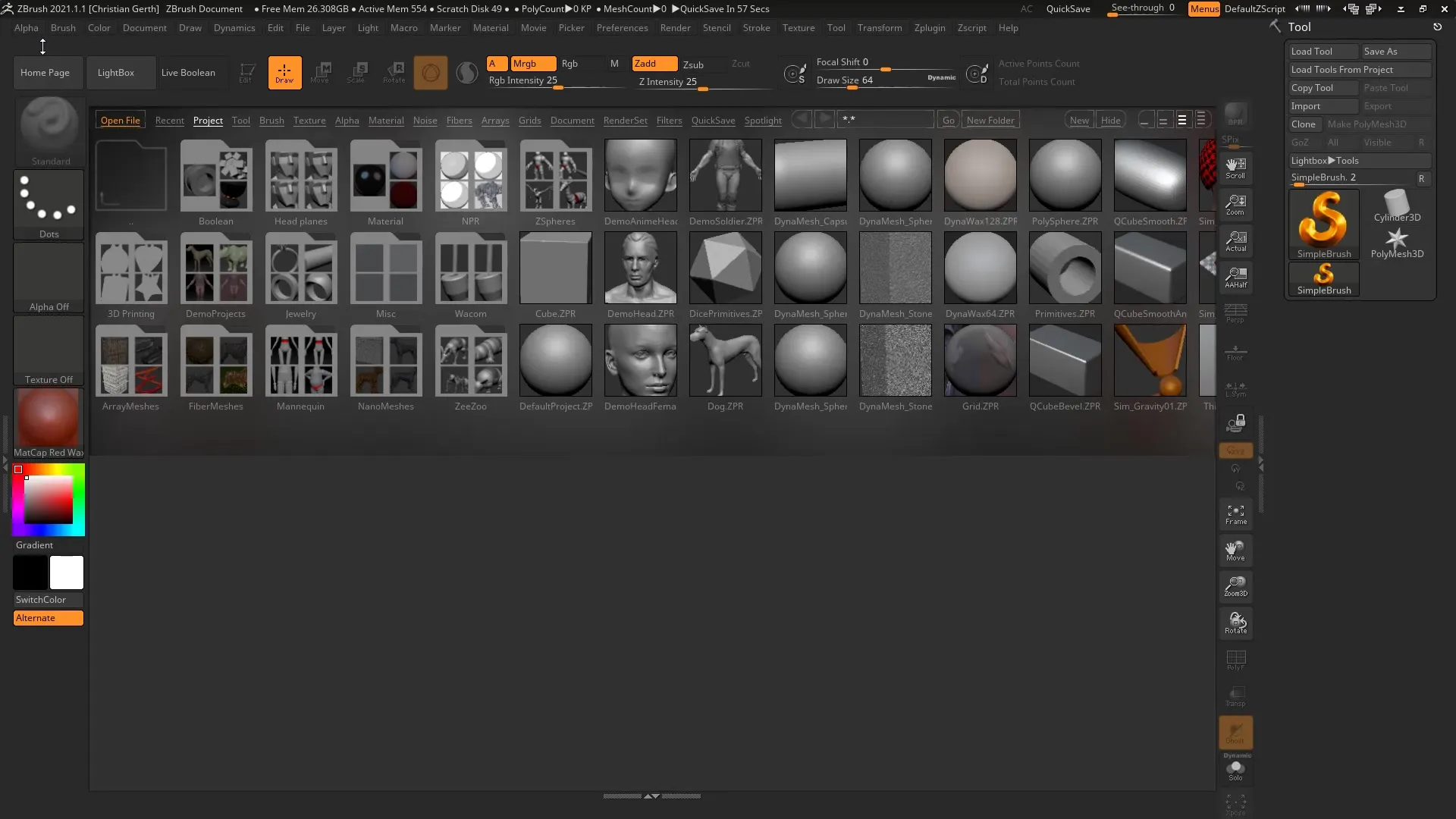
Выбор и настройка модели животного
Как только ты выберешь животное, например, кенгуру, ты можешь начать работать над формой. Ты можешь перемещать различные ZSphere, выбрав функцию Move. Используй эту возможность, чтобы настроить пропорции кенгуру. Важная техника заключается в том, чтобы отключить симметрию с помощью клавиши X, чтобы ты мог делать более индивидуальные настройки.
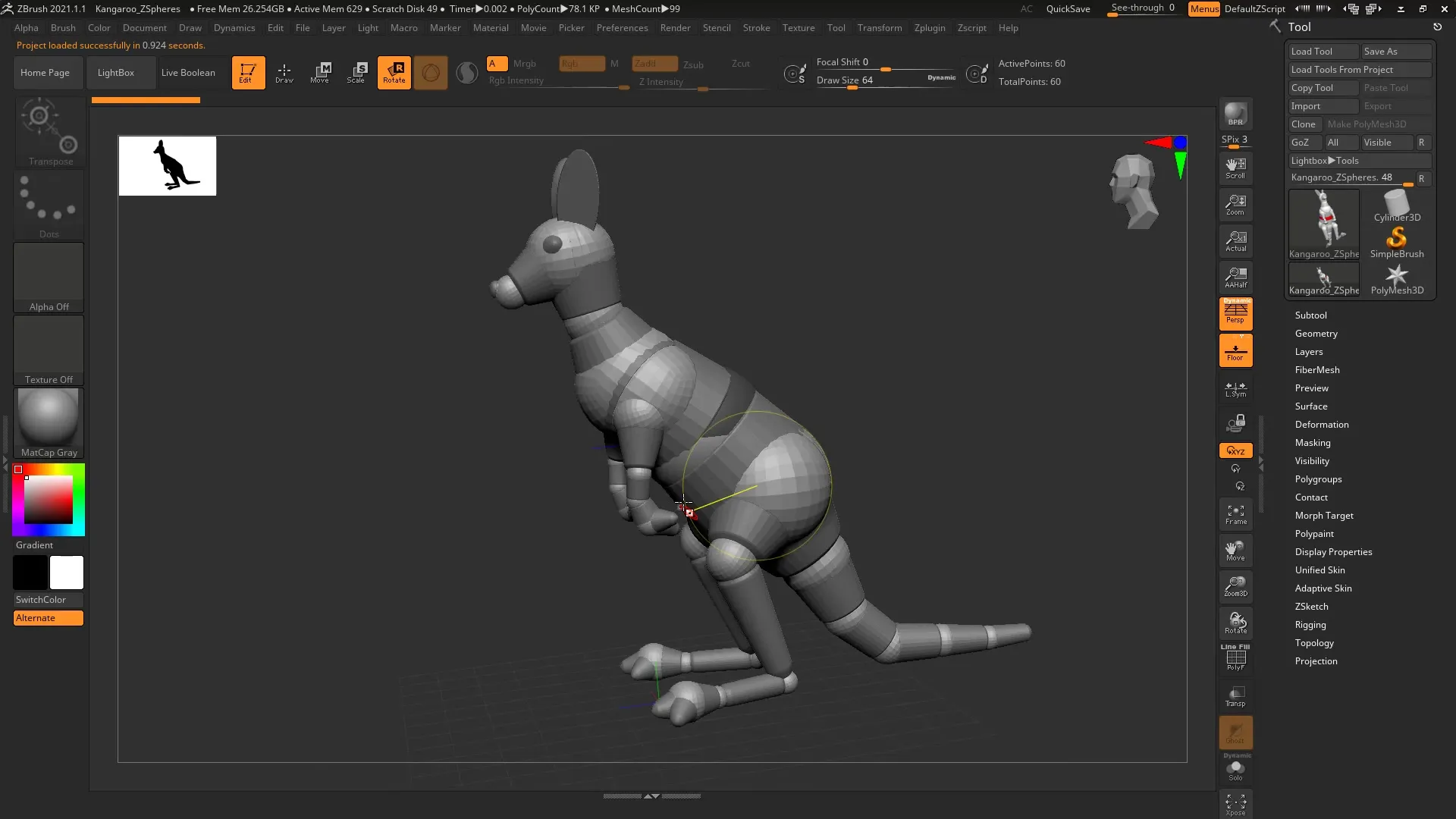
Применение Adaptive Skin
Следующий шаг заключается в том, чтобы преобразовать твою ZSphere-структуру в меш. Тебе нужно использовать функцию Adaptive Skin. Когда ты нажмешь "Preview", ты получишь первый взгляд на своего кенгуру. Обрати внимание, что базовая форма четко различима. Структура может еще быть несовершенной, но общий план должен уже соответствовать.
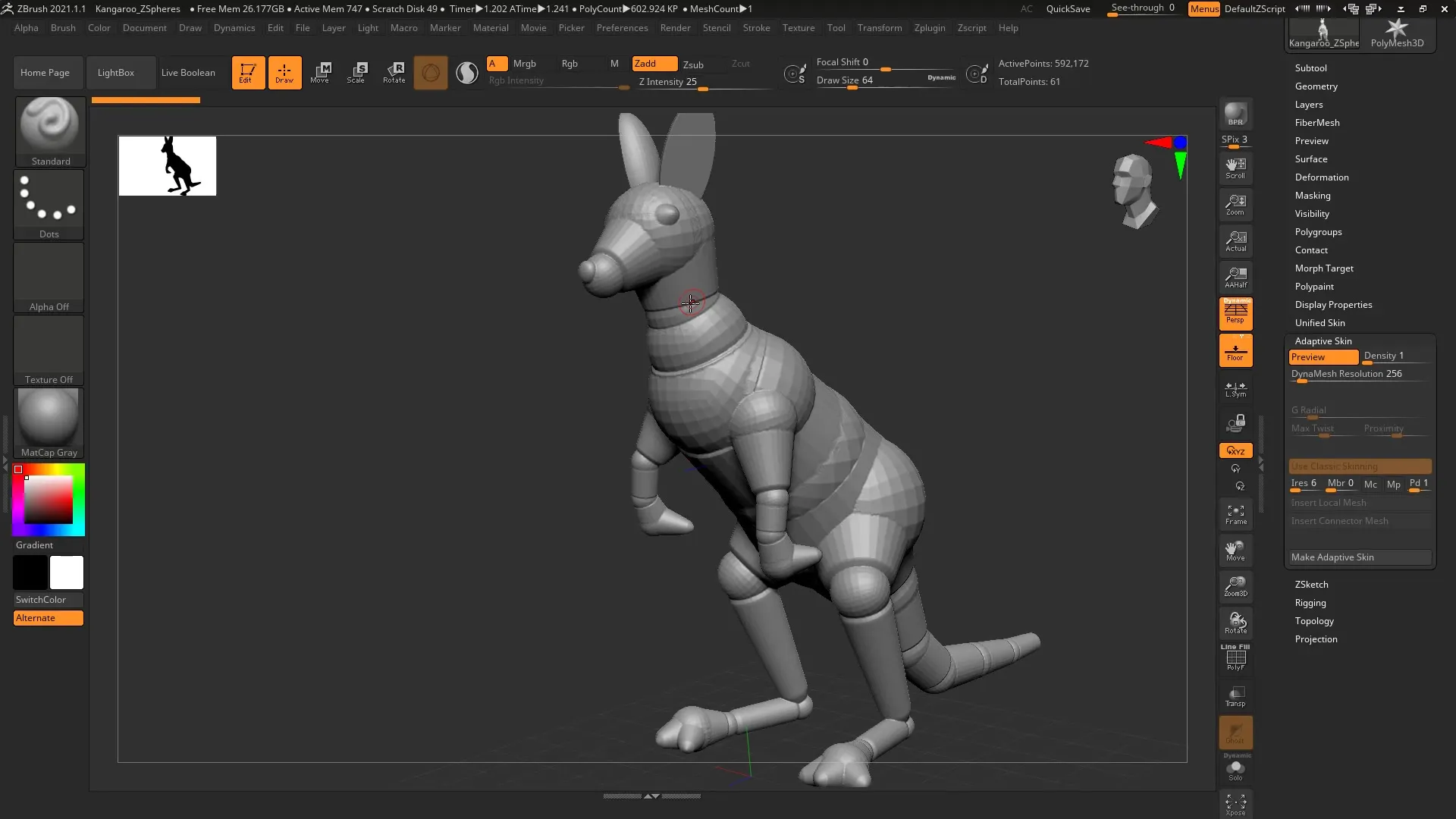
Точная настройка структуры меша
Чтобы получить чистый меш, тебе следует поиграть с плотностью Adaptive Skin. Рекомендуется снизить плотность, возможно, до значения около 3, чтобы получить чистую базовую структуру. Добейся оптимального качества меша, прежде чем продолжить. Таким образом, ты можешь быть уверенным, что твоя конечная модель выглядит хорошо.
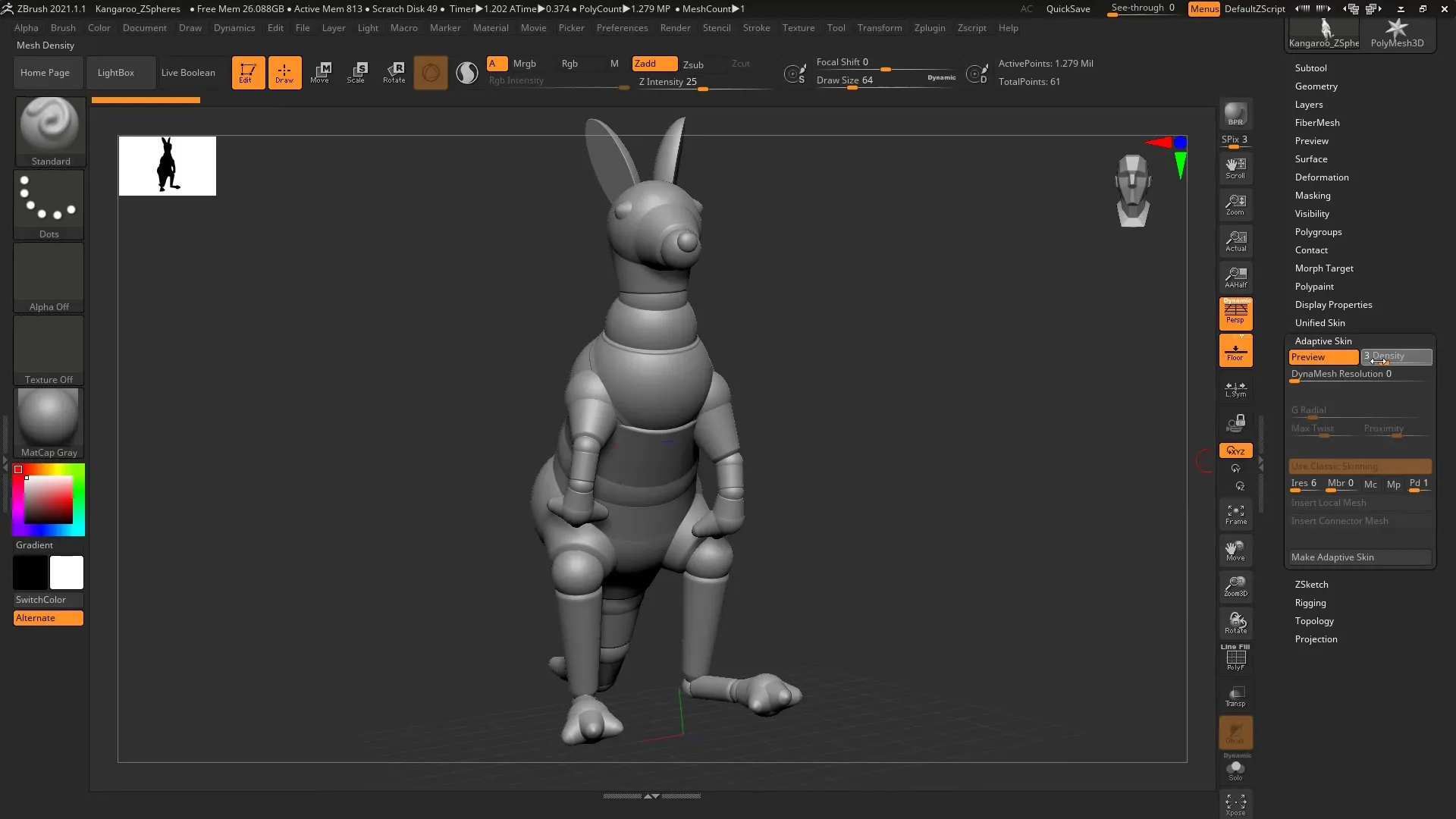
Группировка Subtools
Как только твой меш готов, ты можешь начать обрабатывать различные части, такие как хвост или ноги, отдельно. Удерживай клавишу Ctrl и Shift, пока выбираешь части, которые ты хочешь скрыть. Это даст тебе возможность сосредоточиться только на определенных областях твоей модели.
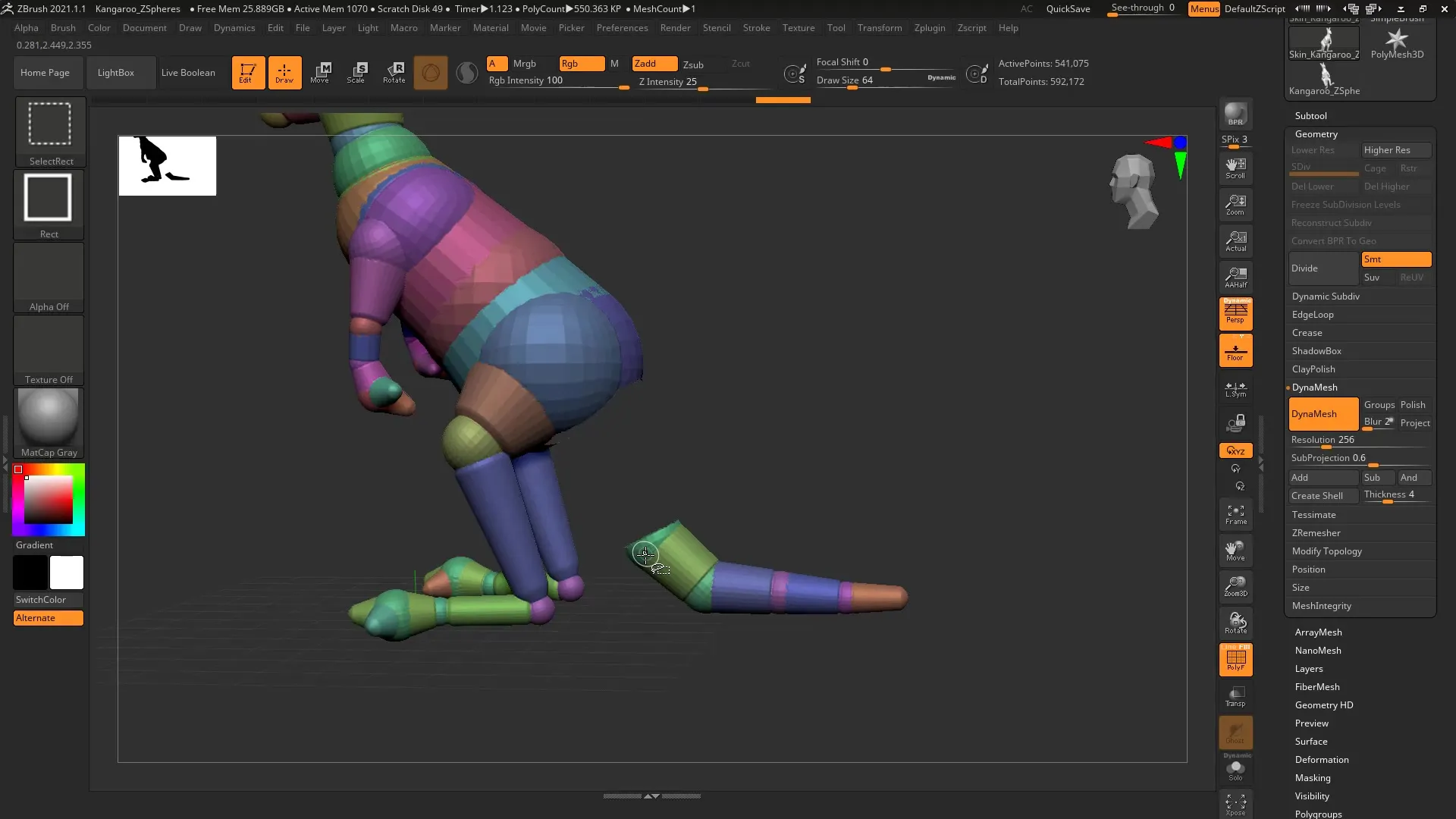
Создание Polygroups
После того как ты скрыл части, ты можешь преобразовать их в Polygroups, нажав Ctrl и W. Повтори этот процесс для всех частей твоей модели, чтобы добиться лучшей организации. Polygroups помогут тебе более эффективно структурировать твою работу и упростят последующие этапы редактирования.
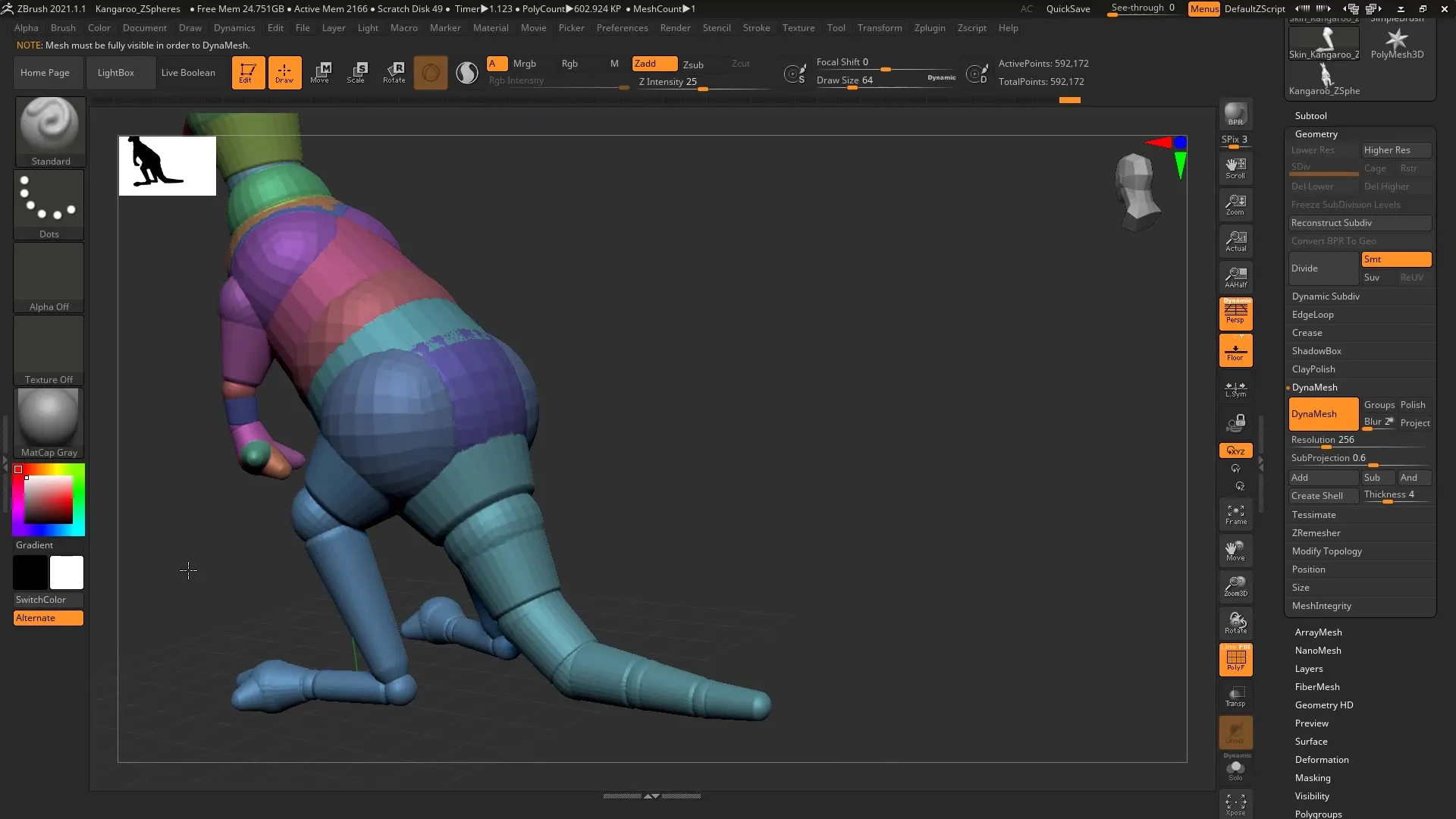
Детализация и финальные штрихи
Теперь начинается настоящая творческая работа. Используй кисти, такие как Clay Buildup, чтобы добавлять детали и уточнять структуры своего кенгуру. Ты можешь немного подкорректировать пропорции и вдохнуть жизнь в свою модель. Твоя предыдущая работа над базовой формой поможет тебе создать реалистичную и привлекательную модель животного.

Резюме – ZBrush 2020 – Эффективное использование папки ZeeZoo для моделей животных
ZBrush предоставляет тебе с папкой ZeeZoo ценное средство для создания сложных моделей животных. Правильное использование моделей ZSphere, применение функции Adaptive Skin и скрытие Subtools позволяют тебе эффективно и креативно работать. Всё дело в практике и экспериментах. Удачи в моделировании!
Часто задаваемые вопросы
Что такое папка ZeeZoo?Папка ZeeZoo в ZBrush содержит коллекцию моделей ZSphere, представляющих множество животных.
Как работает функция Adaptive Skin?Функция Adaptive Skin преобразует структуры ZSphere в детализированные меши, которые ты затем можешь редактировать.
Как создать Polygroups в ZBrush?Чтобы создать Polygroups, выбери части, которые ты хочешь сгруппировать, и нажми Ctrl и W.


